以下はAndroid OS 4.4.4(Nexus 7)での検証結果です。
1. トラブルシューティングを一通り行う
- Android での同期に関する問題のトラブルシューティング
- アプリやゲームのダウンロード時の問題
- バックグラウンド通信を制限していないか確認(2015/4/17追加)
- Android端末にて認証エラー(Googleサービスフレームワークエラー対応 / Gmailヘルプフォーラム)
2. Google Play開発者サービスのキャッシュを消去
設定→アプリ→Google Play開発者サービス
より「キャッシュを削除」

3. Googleアカウントをすべて削除し、再登録
注意:Googleアカウントを忘れていると再登録時にトラブります。かならず https://gmail.comなどでログインできることを確認しておいてください。
設定→アカウント項目のGoogle
より、各アカウントをタップした上で、右上隅の■3つ重なったアイコンから
「アカウントを削除」
します。
すべてを削除するとバックアップアカウントの登録を促されるので、一番最初に登録した、つまりはGoogle Playに紐付いたGoogleアカウントを登録します。
後、追加で登録していたものも順次追加します。
4. Google Play開発者サービスを修復する
※以下の参考図は、Nexus 7のAndroid 5.1.1を参考にしてます。
- 設定→アプリ→「Google Play開発者サービス」にアクセスします。

- 「無効にする」→OKを押して下さい。
- データを削除し、アプリを無効にしますか? →OK
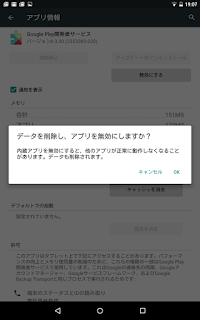
- アプリを工場出荷時の状態に更新しますか?→OK

- ※もし、下記のメッセージが出たら「デバイス管理者を管理」をタップ
でなければ「5」へ移動。
- Androidデバイスマネージャーを「一時的に」OFFにします。

- その後、改めて「無効にする」をしてください。
- このアプリが、工場出荷時状態に戻ります。
※試した例では、8.3→ 6.4へバージョンダウン。
- 「有効にする」をタップします。
- 画面上から、指で下にスライド(スワイプ)して、「Google Play開発者サービスの更新」をタップ
※あるいは、https://play.google.com/store/apps/details?id=com.google.android.gms&hl=ja にアクセスして更新
- 更新が完了すれば、設定→セキュリティ→端末管理アプリ(デバイス管理項目)より、AndroidデバイスマネージャーをONにしてください。


2015年10月29日 加筆
0 件のコメント:
コメントを投稿